当前位置: 首页 > windows7怎么隐藏C盘?windows7用组策略隐藏C盘的方法
C盘是系统存放运行必须的组件和重要资料的地方,在有外人使用我们电脑的时候如何保护我们的C盘不会被人误删或查看呢?这时我们可以利用组策略将C盘给隐藏掉,保护资料不会被查看。下面小编就和大家分享运用组策略来隐藏C盘的具体步骤。
具体方法如下:
1、按下电脑win键+R开启运行。
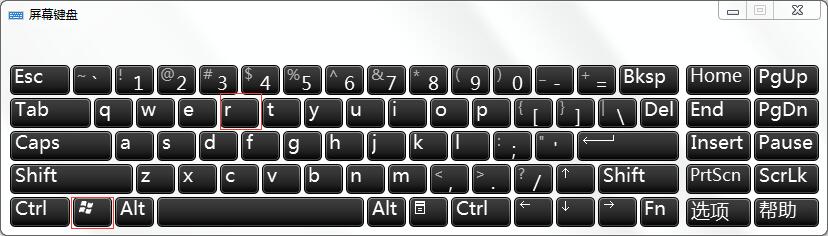
2、然后输入gpedit.msc,进入组策略。
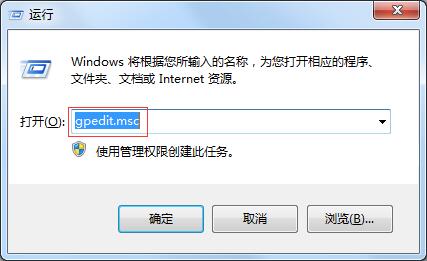
3、点击用户配置下的管理模块。
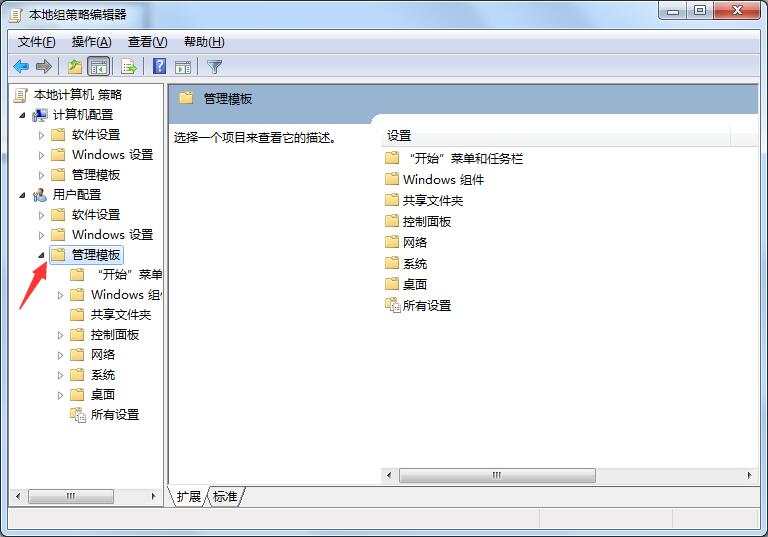
4、点击windows 组件。
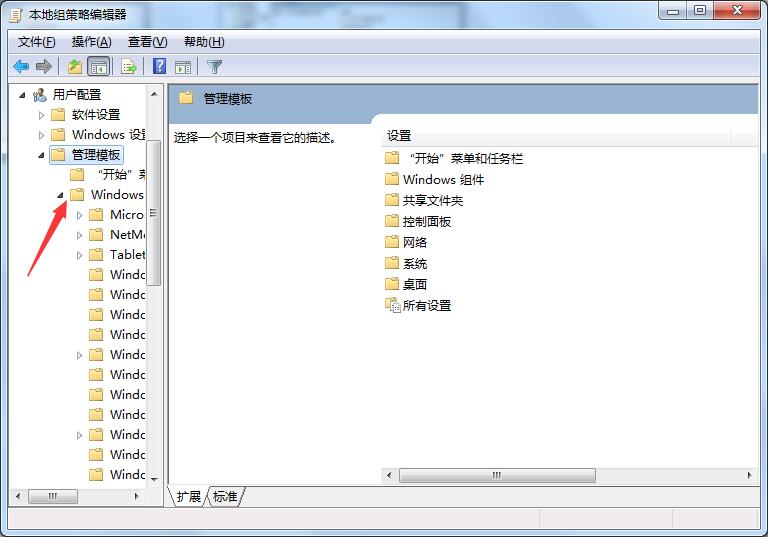
5、点击windows 资源管理器。
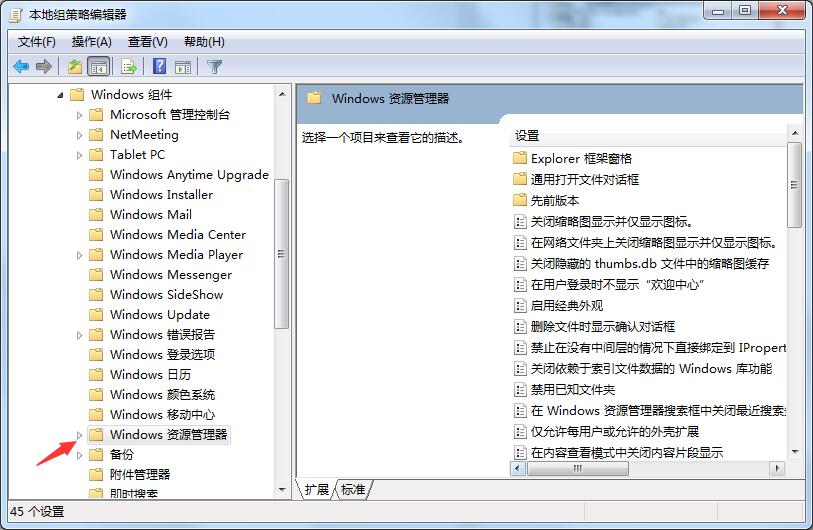
6、找到并双击 隐藏“我的电脑”中的这些指定的驱动盘。
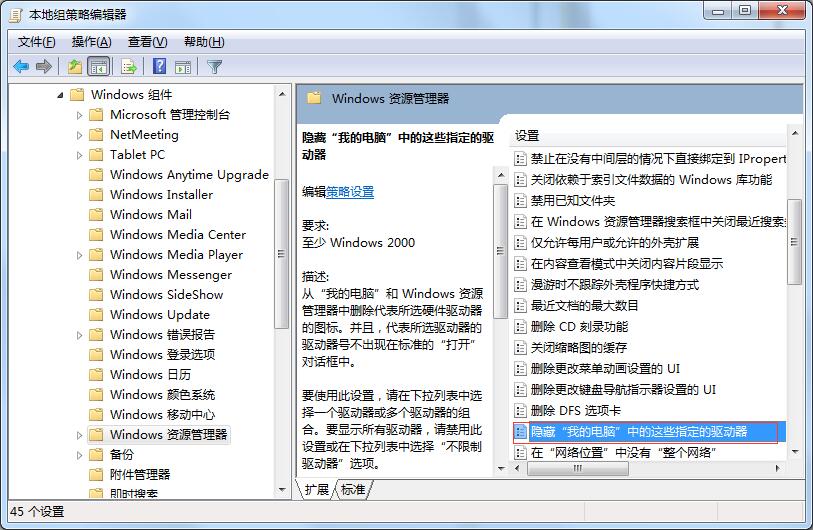
7、点已启用。在选项框里选择“仅限制驱动器C”,最后点确定。
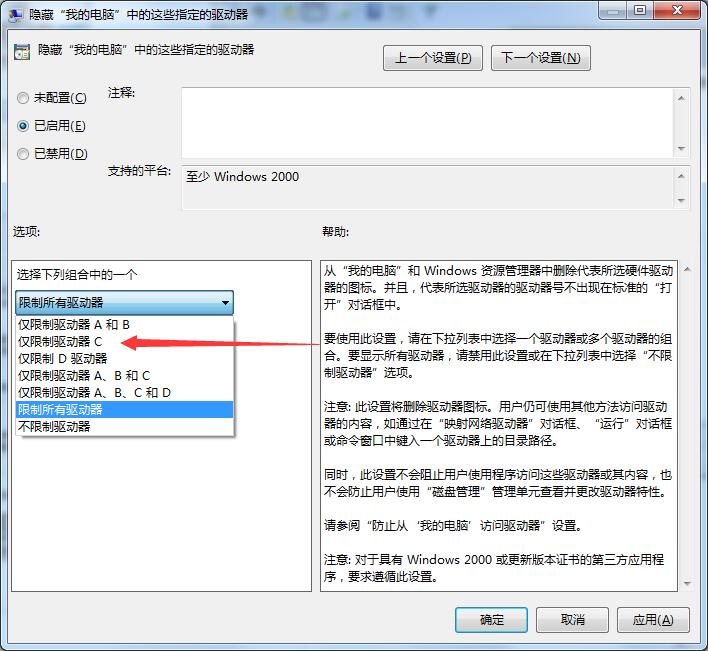
8、这时候你打开我的电脑(计算机)发现C盘已经被隐藏了。

上文和大家分享windows7系统用组策略隐藏C盘的方法,C盘就像人的大脑,如果C盘出现问题就会使电脑奔溃,无法正常工作,只能重装系统来解决。

2024-10-10

2024-10-08

2024-10-09

2024-10-10

2024-10-10

2024-10-09

2024-10-06